Fons un valodas sajaukšana tavos video var būt izaicinošs uzdevums. Ir būtiski, lai mūzika neapvaldītu runāto balsi, bet lai tās harmoniski sadarbojoties. Šajā pamācībā tu soli pa solim uzzināsi, kā veikt perfektus pielāgojumus Premiere Pro, lai tavi video skanētu profesionāli.
Svarīgākie secinājumi
- Duckinga tehnika nodrošina, ka mūzika automātiski paliek klusāka brīžos, kad tiek runāts.
- Ar parametrisko ekvalaizeri tu vari pielāgot frekvences, lai optimizētu skaņas attēlu.
- Audition var izmantot, lai mūzikas celiņus pagarinātu, nepazeminot kvalitāti.
Solis pa solim rokasgrāmata
Klipa izvēle un sagatavošana
Atver savu projektu Premiere Pro un ielādē savu klipu rediģēšanas skatā. Šim nolūkam velc vēlamo mūzikas celiņu audiomudulī. Pārliecinies, ka klips ir pietiekami garš, lai pavadītu projektu un noteiktu noskaņu. Pēc tam, kad esi pievienojis mūziku, pārbaudi celiņa skaļumu, lai pārliecinātos, ka tas nepārklāj runu.
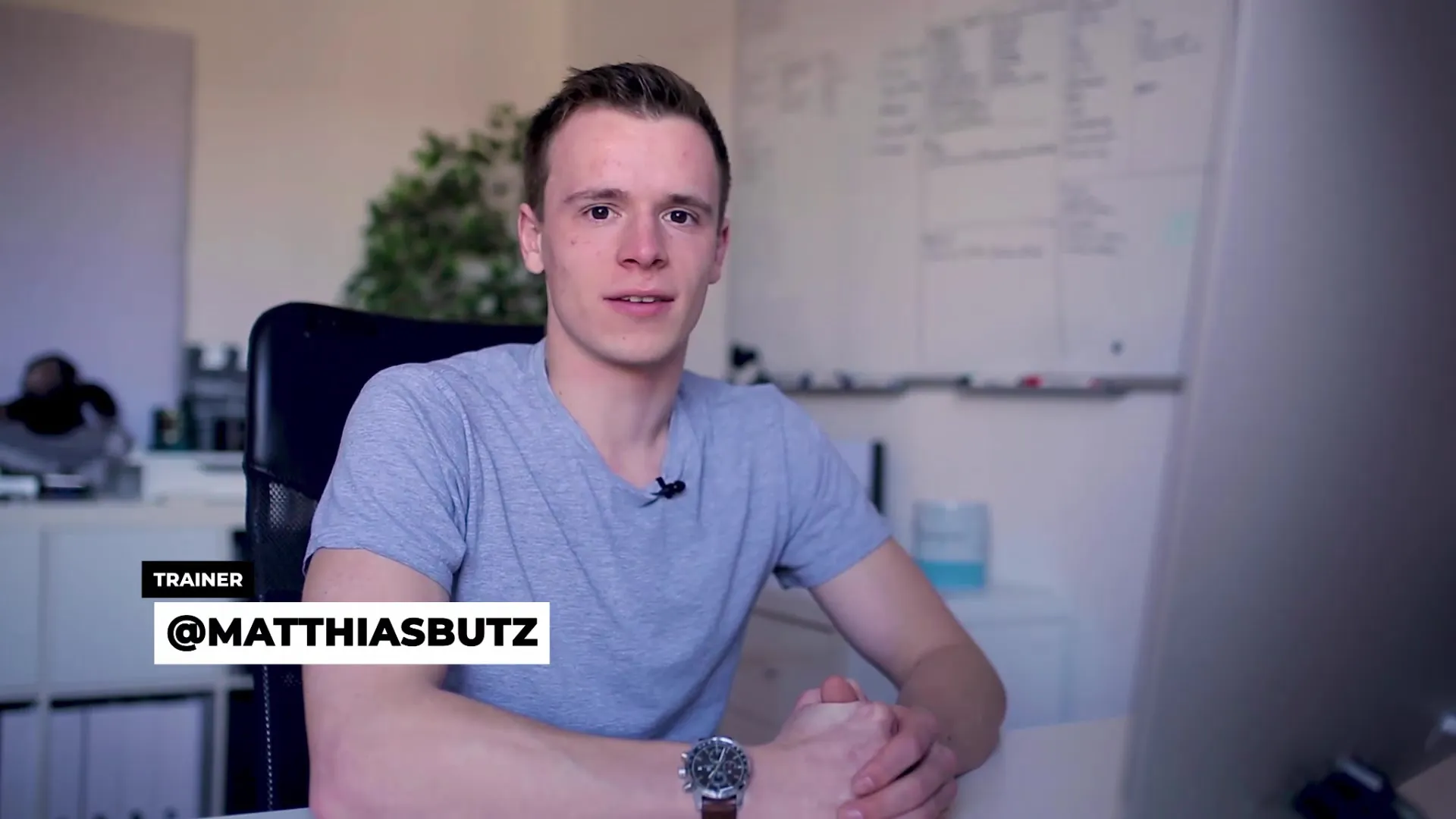
Duckinga pielietošana
Lai nodrošinātu, ka mūzika nekonkurē ar balsi, aktivizē duckinga funkciju. Vispirms iezīmē runas celiņu kā "Dialogs" un mūzikas celiņu kā "Mūzika" Essential Sound Panelī. Noklikšķini uz mūzikas celiņa un izvēlies opciju "Ducking". Premiere Pro tagad analizēs, kad tiek runāts, un attiecīgi padarīs mūziku klusāku.
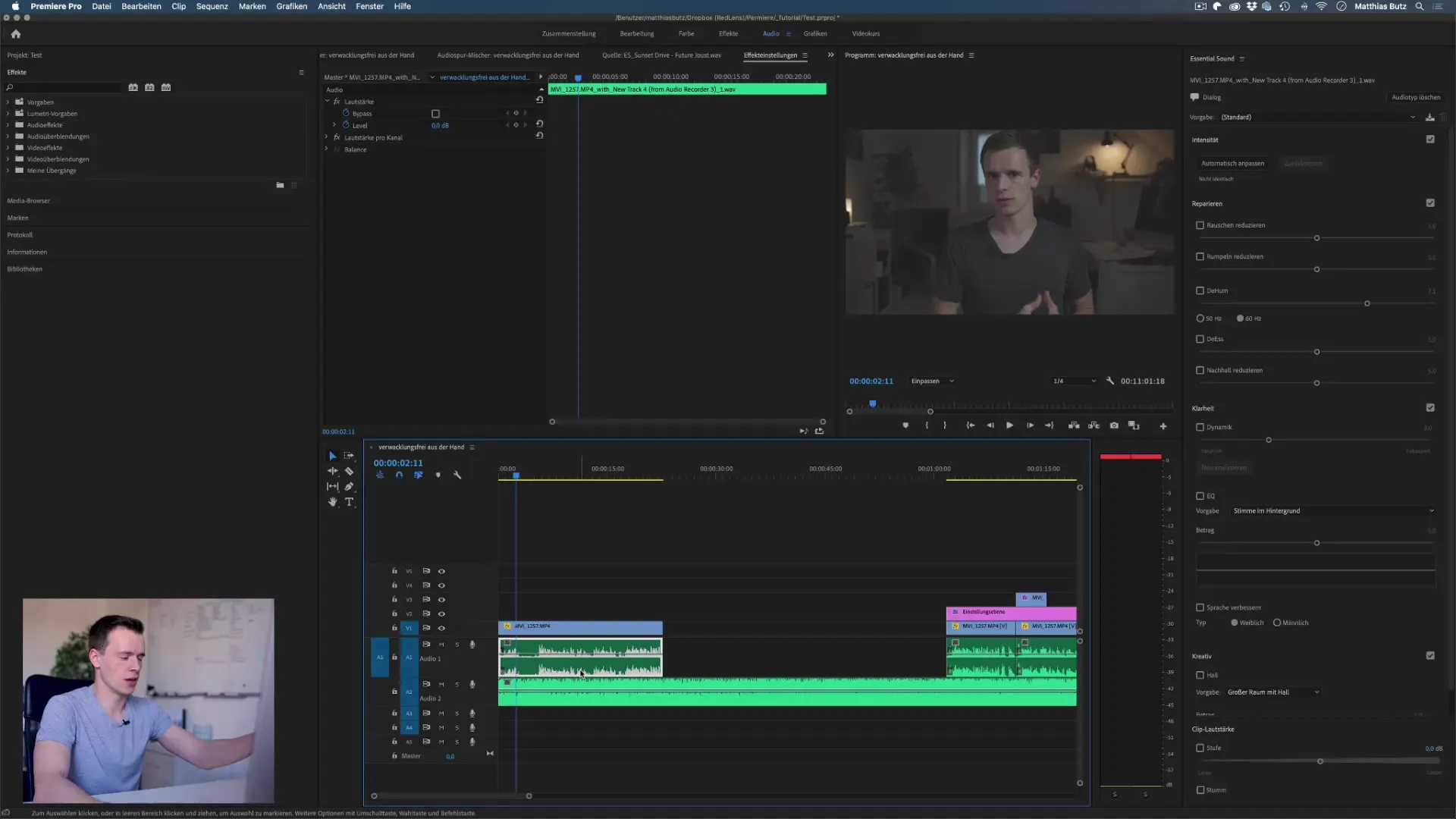
Jutīguma un pārejas iestatījumi
Pēc duckinga aktivizēšanas pielāgo jutīguma iestatījumus. Izvēlies, cik ātri mūzika reaģēs uz klusumu vai klusiem skaņas toņiem. Vērtība -22 dB skaļuma samazināšanai bieži ir piemērota, bet pārejas laiks būtu jāpielāgo, lai sasniegtu zināmu mīkstumu pārejās. Optimizēti ir vērtības ap 450 milisekundēm, lai nodrošinātu plūstošu pāreju.
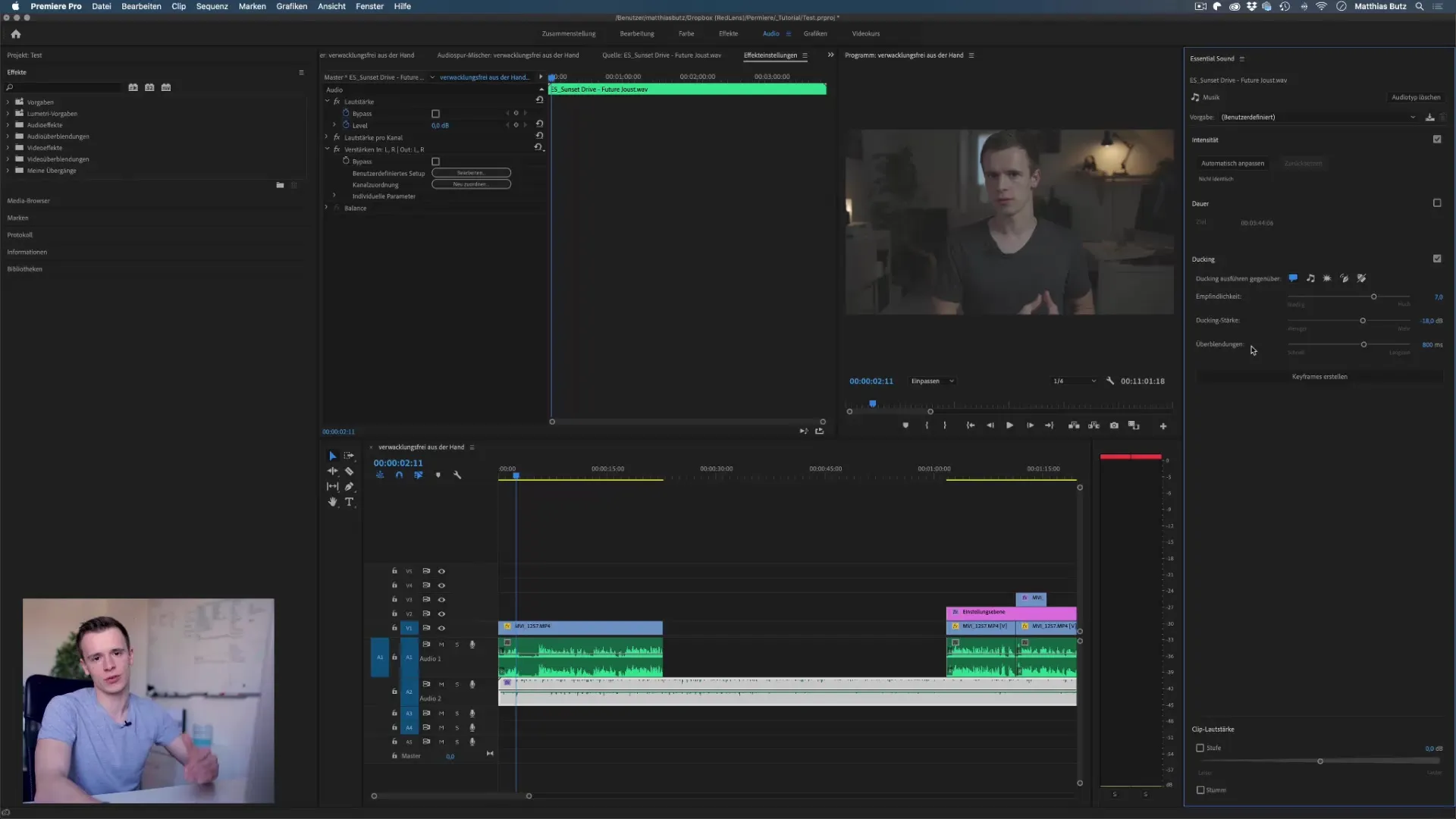
Keyframe izveidošana
Lai veiktu specifiskus pielāgojumus, vari izveidot keyframe. Novieto keyframe atbilstošajās vietās savā laika skalā, lai regulētu mūzikas skaļumu, kamēr runā vai veic pauzes. Tas ļaus tev precīzi kontrolēt skaļumu un nodrošināt, ka balss vienmēr ir skaidri dzirdama.
Visu runas celiņu iezīmēšana
Pirms tu sāc pielāgot mūziku, ir svarīgi, lai visi runas celiņi būtu iezīmēti kā dialogs. Tas nodrošinās, ka Premiere Pro labāk atpazīst, kad mūzika jāpadara klusāka. Ja tu veic šo sagatavošanu pirms griešanas, vispārējais process būs daudz vieglāks un efektīvāks.
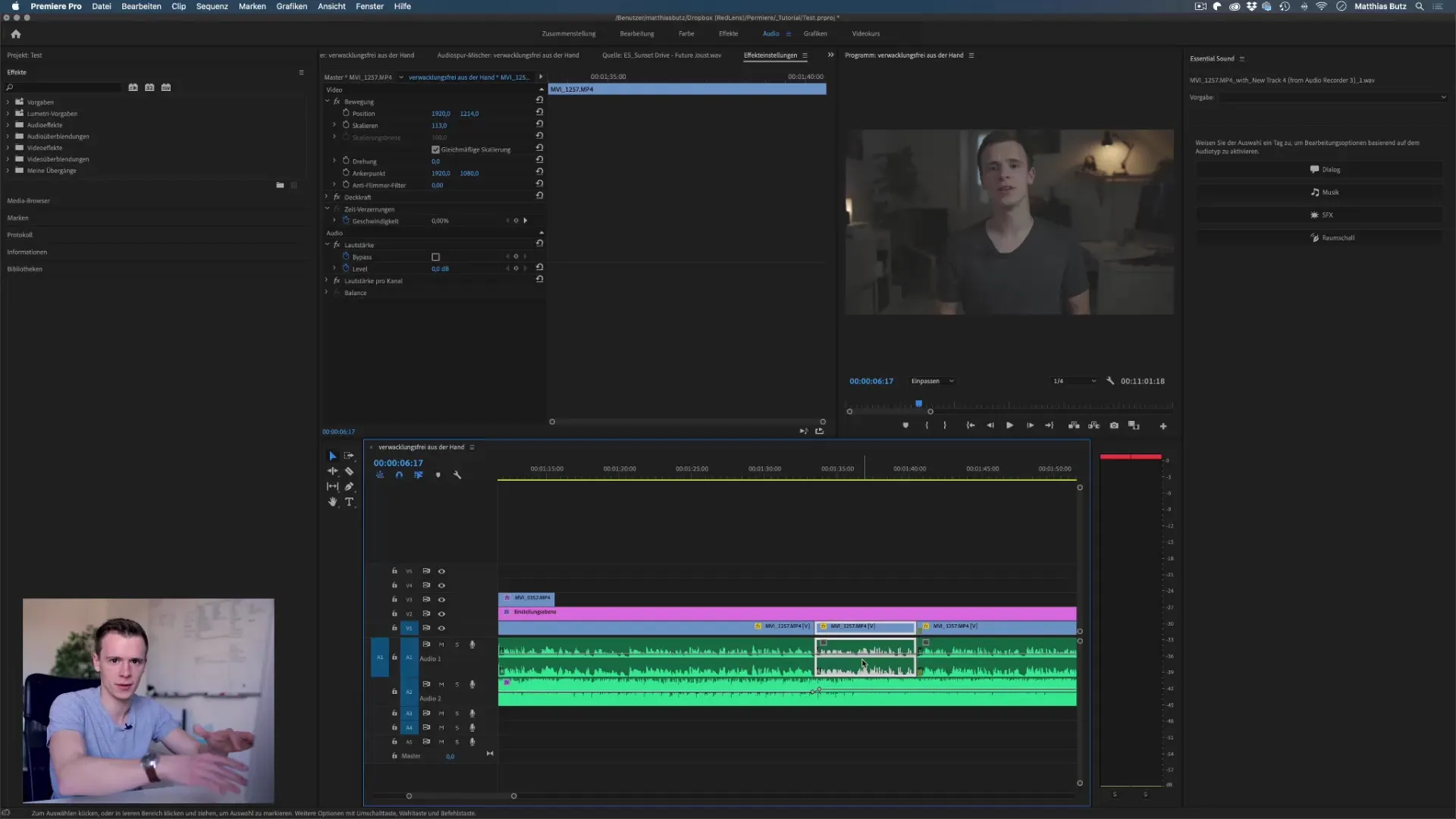
Ekvalaizera pielāgošana
Ja mūzika traucē tavai balsij, vari izmantot parametrisko ekvalaizeri. Velc to efektu kontrolē un pielāgo frekvences, lai izceltu balsi, vienlaikus apslāpējot mazāk nozīmīgas mūzikas frekvences. Eksperimentē ar frekvenču diapazoniem starp 1 un 5 kHz, lai sasniegtu skaidru skaņas attēlu.
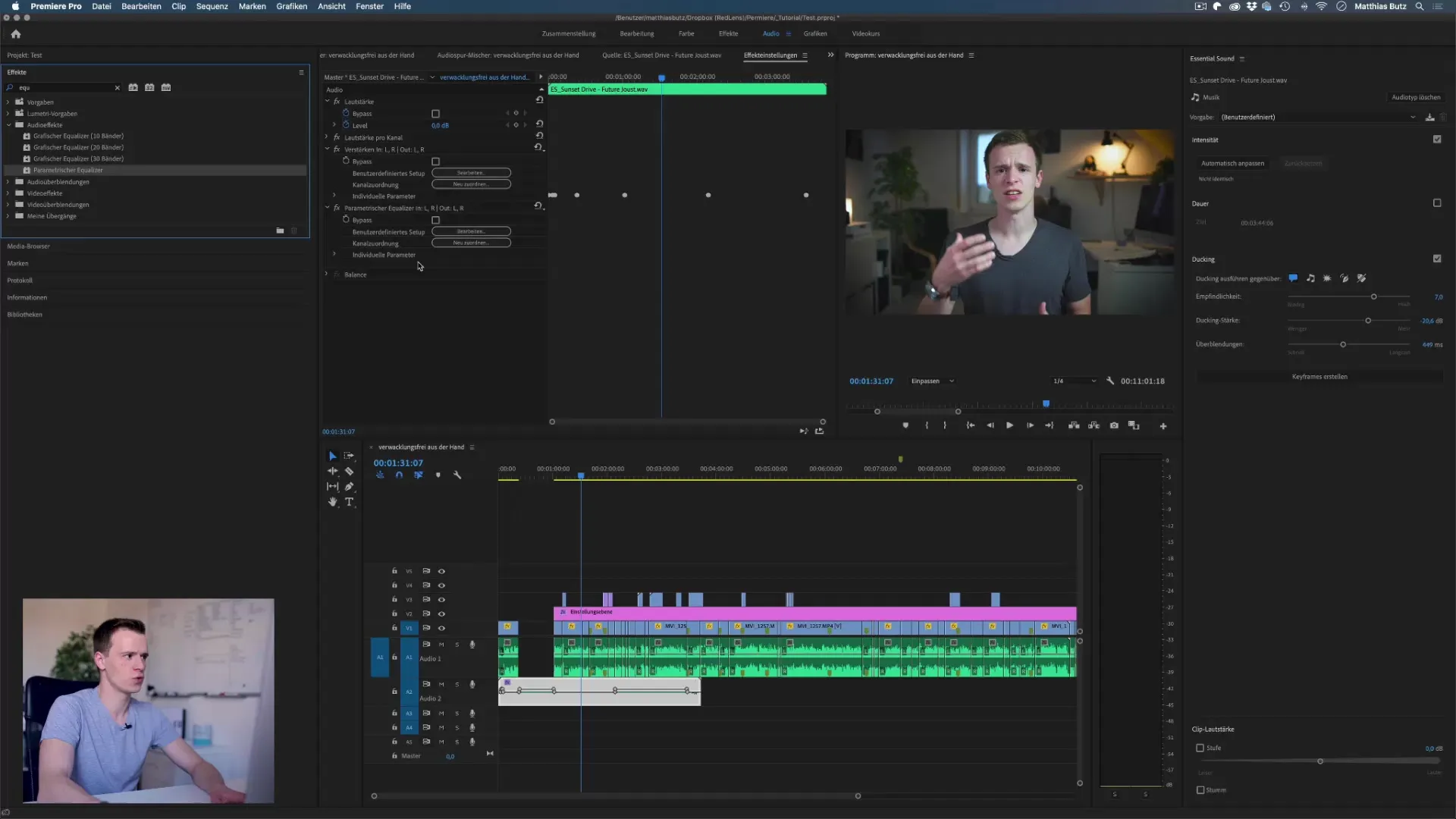
Audition izmantošana mūzikas pagarināšanai
Ja tev nepieciešams garāks mūzikas celiņš, Adobe Audition var būt liela palīdzība. Velc savu mūzikas celiņu Audition un izveido jaunu multitrack sesiju. Aktivizē Remix funkciju, lai automātiski pagarinātu celiņu, neskatoties uz dzirdamu atkārtošanos. Tas ir īpaši noderīgi, ja tavs video ir garāks par mūzikas celiņu.
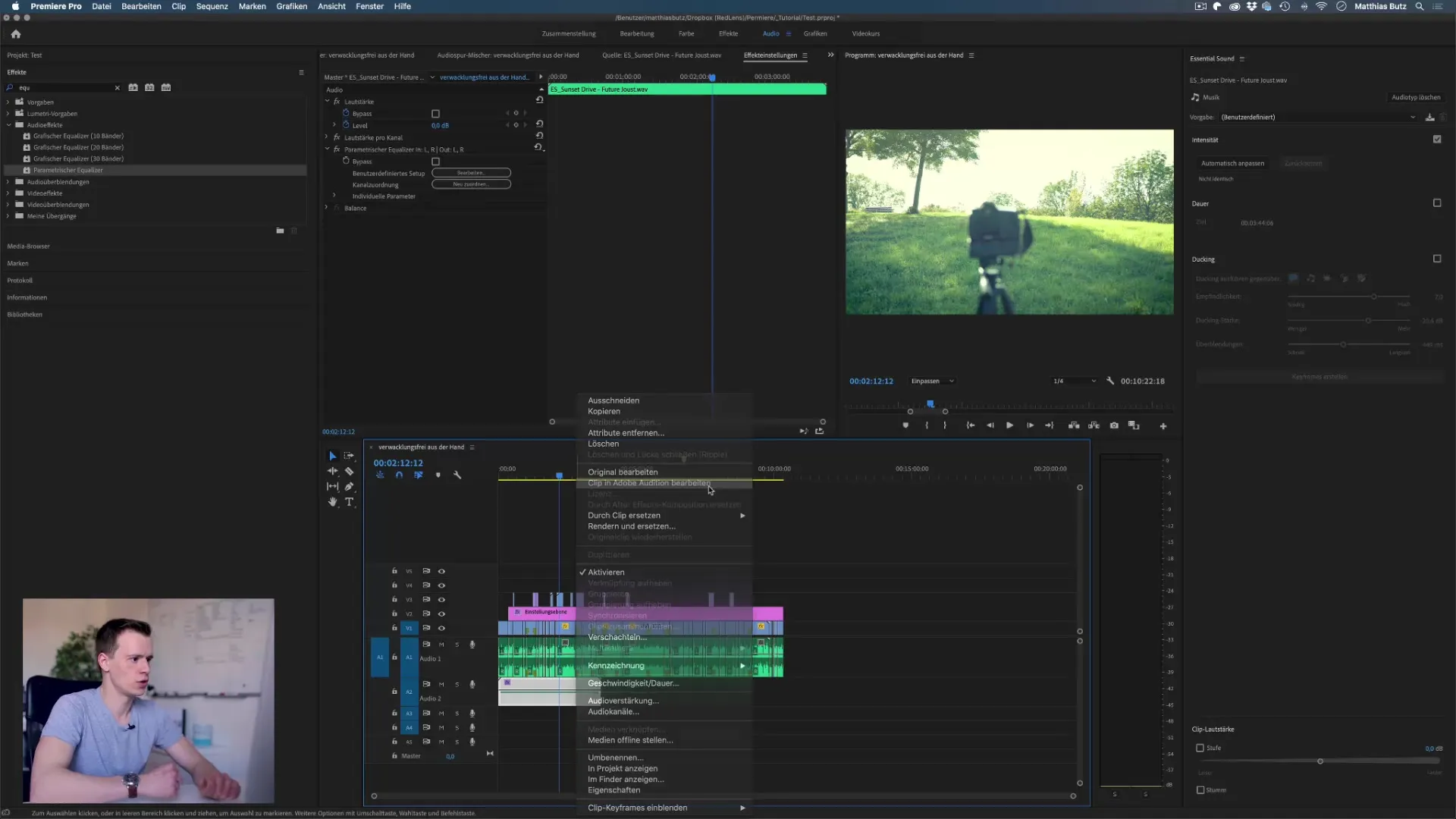
Eksportēšana un integrācija Premiere Pro
Pēc tam, kad esi apstrādājis mūziku Audition, vari to eksportēt kā multitrack miksējumu. Šis process rada jaunu mūzikas failu, ko tu vari importēt savā Premiere Pro projektā. Pārliecinies, ka importētā celiņa skaļums tiek pārbaudīts vēlreiz, pirms tu pabeidz.
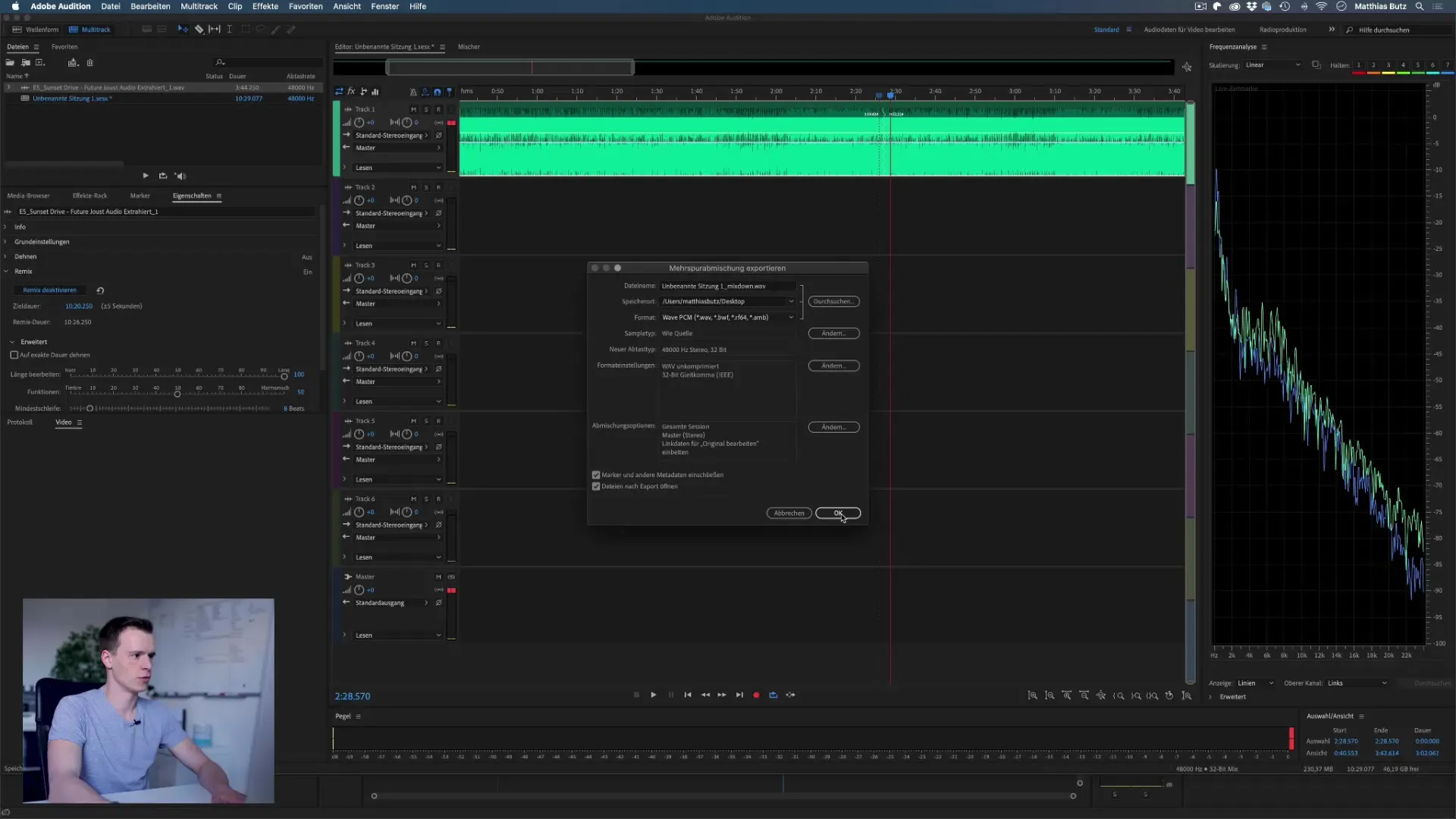
Kopsavilkums - efektīvi apvienot mūziku un valodu Premiere Pro
Mūzikas un valodas savstarpējā saskarsme tavos video ir jāveido uzmanīgi. Ar Premiere Pro tu vari, izmantojot tādas tehnikas kā ducking un parametriskā ekvalaizera izmantošana, nodrošināt, ka runas saprotamība tiek saglabāta. Turklāt Audition piedāvā lieliskas iespējas mūzikas celiņus bezšuvju pagarināšanai un nepārtrauktai integrācijai tavā projektā. Eksperimentē ar šiem rīkiem, lai iegūtu profesionālus rezultātus.
Bieži uzdotie jautājumi
Kā aktivizēt duckinga funkciju Premiere Pro?Duckinga funkciju aktivizē Essential Sound Panelī, iezīmējot mūzikas celiņu kā tādu un noklikšķinot uz "Ducking".
Vai es varu vienlaikus apstrādāt vairākus mūzikas celiņus?Jā, tu vari izmantot vairākus mūzikas celiņus Premiere Pro, bet tev jāpārliecinās, ka visi ir iezīmēti kā "Mūzika".
Kas ir parametriskais ekvalaizeris?Parametriskais ekvalaizeris ir efekts Premiere Pro, ar kuru tu vari pielāgot un optimizēt noteiktas frekvences savā audio materiālā.


